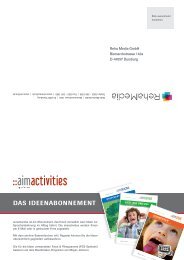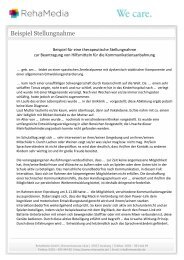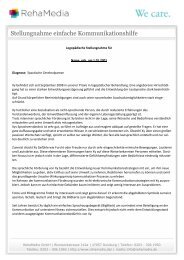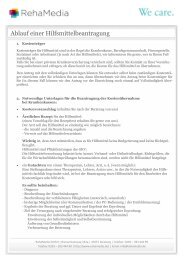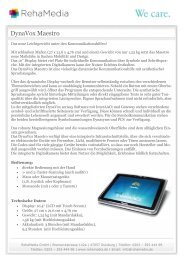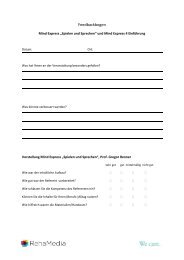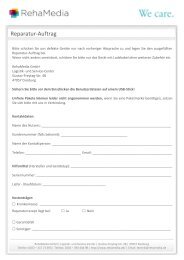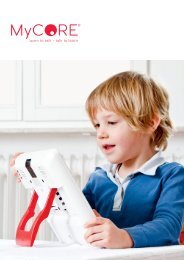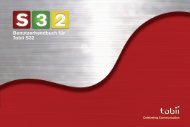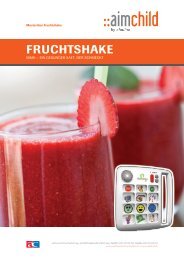Multitext Handbuch - RehaMedia
Multitext Handbuch - RehaMedia
Multitext Handbuch - RehaMedia
Erfolgreiche ePaper selbst erstellen
Machen Sie aus Ihren PDF Publikationen ein blätterbares Flipbook mit unserer einzigartigen Google optimierten e-Paper Software.
53 Scannen<br />
Über einen Scanner können Vorlagen, Buchauszüge, usw. die in Papierform vorliegen<br />
direkt in MULTiTEXT geladen werden.<br />
53.1 Scannen Schritte für Schritt:<br />
Wechsel in Ansicht Vordruck ausfüllen mit Klick oder F5<br />
Über Menü Datei, Scanner wählen…, den entsprechenden Scanner auswählen<br />
Klick auf die Schaltfläche Scannen<br />
Scanoptionen einstellen (Auflösung, Eingabe- und Ausgabeformat)<br />
Scannen<br />
Wichtiger Hinweis zur Auflösung:<br />
Im Infotext wird beim Bewegen des Mauszeigers über der Schaltfläche Scannen, die<br />
erforderliche Auflösung für den Scanvorgang angezeigt.<br />
Diese Auflösung bitte am Scanner einstellen und zum Scannen verwenden.<br />
Kann der Wert für die Auflösung nicht direkt eingegeben werden, wählen Sie die<br />
nächsthöhere Auflösung.<br />
Dadurch wird eine optimale Auflösung bei kurzer Scandauer erreicht.<br />
Höhere Auflösungen verschlechtern das Ergebnis ebenso wie zu niedrige Auflösungen!<br />
Die Oberfläche des verwendeten Scanners ist produktabhängig, hier im Beispiel wird die<br />
Oberfläche eines Scanners LIDE 500 F von Canon gezeigt.<br />
Verwenden Sie im Eingabe- und Ausgabeformat immer eine feste Größe im Format A4.<br />
Nach Klick auf Scannen wird der Scanvorgang gestartet und das Bild anschließend direkt<br />
in MULTiTEXT geladen.<br />
81